|
Notre magasin Rue Albert 1er, 7 6810 Pin - Chiny Route Arlon - Florenville (/fax: 061/32.00.15 |
|
|
FORMATIONS |
Le MAGASIN YBET |
PRODUITS et SERVICES |
| Dépannage informatique |
| ACCUEIL | Formation Internet |
2. Windows 10: quelques utilisations standards
1. Les programmes - 2. Les dossiers - répertoires - 3. L'explorateur internet Edge - 4. La barre des tâches
Comme pour tous les autres systèmes d'exploitation, cette formation va juste survoler cette partie typiquement utilisateur standard. Je considère qu'un futur technicien informatique maîtrise déjà l'utilisation de Windows. Je reprend uniquement quelques spécificités de cette version par rapport aux précédantes.
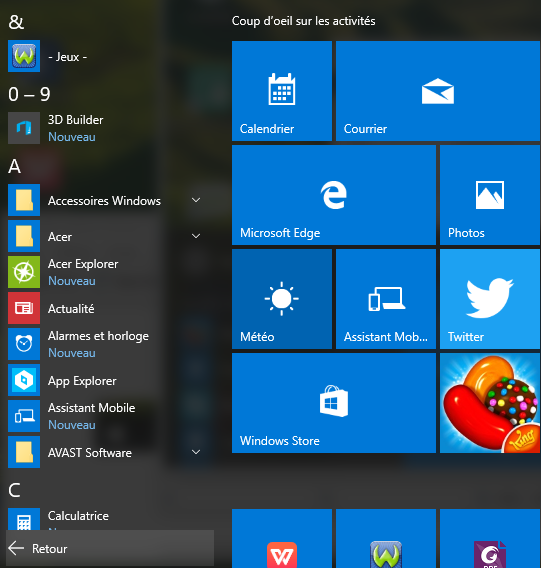 1. Exécution des programmes
1. Exécution des programmes
En cliquant sur le bouton Démarrer et en sélectionnant "Toutes les applications", la liste des programmes installé sur le PC: la fenêtre est divisée en deux parties avec à gauche la liste des programmes similaire aux versions précédantes sauf que le classement se fait maintenant par ordre alphabétique en mélangeant les dossiers (comme Accessoires Windows) avec les programmes. C'est un peu difficile à s'habituer mais finalement on s'y fait. En parcourant les dossiers standards, il y a peu de modifications par rapport à celle de Windows 7: la calculatrice passe du dossier accessoire en programme de premier plan, et les outils de réparations et de tests se retrouvent maintenant avec leur propre dossier et plus comme sous-dossier (Outils d'administration). Les icones sont légèrement modifiés dans quelques cas.
De nouveau, on retrouve les gadgets commerciaux et autres dans la partie.
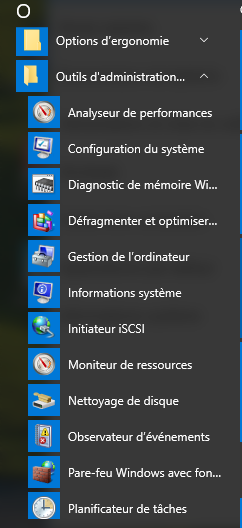
2. Documents, images, ...
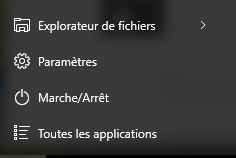 En
reprenant le menu Démarrer, on retrouve l'explorateur de fichier: les
documents, images, vidéos, ... ne sont plus directement accessibles
directement. En cliquant, on retrouve quasiment la fenêtre équivalente de
Windows 8. Navigation à gauche reprenant les principaux dossiers, oneDrive (une
sauvegarde - partage de fichiers sur Internet), l'ordinateur qui permet
d'accéder au contenu du disque dur, ... Et à droite les différents principaux
dossiers utilisateurs (bureau, documents, images, ...). De nouveau, cette
nouvelle version n'est qu'une simple adaptation de la version précédante.
En
reprenant le menu Démarrer, on retrouve l'explorateur de fichier: les
documents, images, vidéos, ... ne sont plus directement accessibles
directement. En cliquant, on retrouve quasiment la fenêtre équivalente de
Windows 8. Navigation à gauche reprenant les principaux dossiers, oneDrive (une
sauvegarde - partage de fichiers sur Internet), l'ordinateur qui permet
d'accéder au contenu du disque dur, ... Et à droite les différents principaux
dossiers utilisateurs (bureau, documents, images, ...). De nouveau, cette
nouvelle version n'est qu'une simple adaptation de la version précédante.
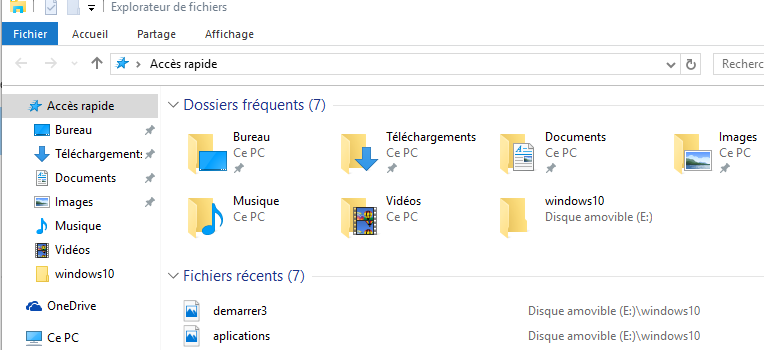
3. Edge.
Edge remplace Internet Explorer en supprimant tout ce qui n'est pas strictement nécessaire (en gros quasiment tout, pas sûr que ca va arrêter la progression de Google Chrome).. Ce n'est pas une nouvelle version mais un nouveau logiciel. Dans les options, il est possible d'afficher les pages Internet dans l'ancien logiciel. Pourquoi? Probablement parce que Microsoft se méfie de problèmes de compatibilité dans l'affichage de certains sites. Edge récupère automatiquement les pages liées à la page que vous visitez, cette option peut être désactivée, mais va probablement bloquer sur ce site (et d'autres) le visiteur avec l'anti-copieur: ce que de nouveau, Microsoft n'a pas pensé.
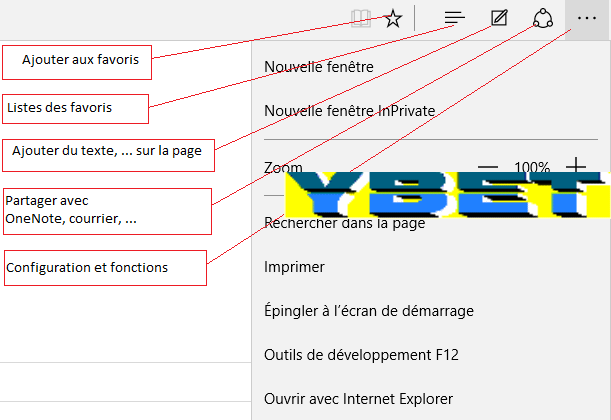 Les
commandes se situent dans la partie haute à droite: L'étoile permet d'ajouter
la page aux favoris. Ces favoris sont affichés en cliquant sur l'icône
suivant. La fonction suivante permet d'insérer des commentaires, dessins
directement sur la page pour les partager via le courrier électronique
(outlook.com) ou autres à ses contacts Microsoft. De nouveau, je doute que les
webmasters qui bloquent la copie (vol) de contenu vont apprécier cette nouvelle
fonctionalité.
Les
commandes se situent dans la partie haute à droite: L'étoile permet d'ajouter
la page aux favoris. Ces favoris sont affichés en cliquant sur l'icône
suivant. La fonction suivante permet d'insérer des commentaires, dessins
directement sur la page pour les partager via le courrier électronique
(outlook.com) ou autres à ses contacts Microsoft. De nouveau, je doute que les
webmasters qui bloquent la copie (vol) de contenu vont apprécier cette nouvelle
fonctionalité.
En dernier, les 3 points permettent d'accéder aux paramètres de configurations. Nouvelle fenêtre et Nouvelle fenêtre InPrivate est identique à Explorer 11. Zoom ne permet plus de sélectionner un niveau de zoom directement mais uniquement monter ou descendre par pas. Recherche sur la page permet de rechercher un mot dans le contenu de la page Web. Epingler à l'écran de démarrage va reprendre le lien dans la partie droite du menu démarrer (identique à la version précédante d'Explorer). Les outils de développement, utilisés uniquement par quelques webmasters est parfaitement inutile pour les utilisateurs standards.
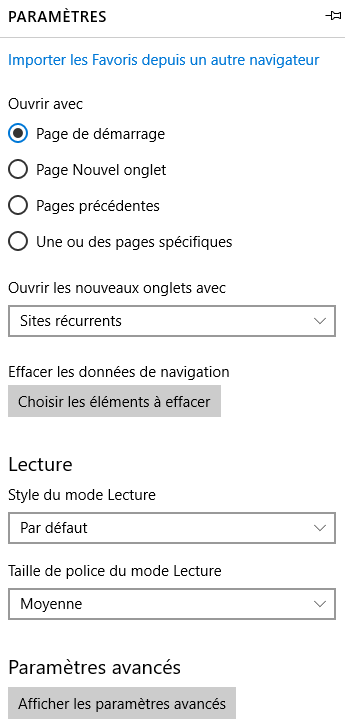 Ouvrir avec Internet Explorer (qui a disparu des
menus de commandes) affiche la page avec l'ancienne version. Microsoft, une fois
de plus, se protège. Et et de nouveau, pourquoi avoir laissé l'ancien
programme accessible (et même possible de le mettre dans le menu démarrer en c:\Program
Files (X86)\Internet Explorer\iexplorer.exe. Vous pouvez donc continuer à
utiliser iexplorer en Windows 10. D'aillieur, la commande suivante permet
justement d'envoyer des commentaires aux développeurs sur des pages
incompatibles (en décochant la case "Inclure des informations
supplémentaires sur la configuration de votre navigateur", on sait jamais.
Ouvrir avec Internet Explorer (qui a disparu des
menus de commandes) affiche la page avec l'ancienne version. Microsoft, une fois
de plus, se protège. Et et de nouveau, pourquoi avoir laissé l'ancien
programme accessible (et même possible de le mettre dans le menu démarrer en c:\Program
Files (X86)\Internet Explorer\iexplorer.exe. Vous pouvez donc continuer à
utiliser iexplorer en Windows 10. D'aillieur, la commande suivante permet
justement d'envoyer des commentaires aux développeurs sur des pages
incompatibles (en décochant la case "Inclure des informations
supplémentaires sur la configuration de votre navigateur", on sait jamais.
En dernier, la configuration du navigateur reprend les paramètres utilisateurs. La page de démarrage est d'office celle de Microsoft (pas celle des options Internet) mais vous pouvez sélectionner Une ou des pages spécifiques et tapervotre page de démarrage (http://www.google.be par exemple). C'est identique pour les nouveaux onglets sauf que vous pouvez également choisir les sites récurrents (ceux souvent visités).
Dans les paramètres avancés, vous pouvez sélectionner le blocage des fenêtres contextuelles, authoriser l'enregistrement des mots de passe, ...
4. Barre d'outils.
![]() Comme
dans les précédantes versions, une petite barre d'outils est affichée en bas
à droite et reprend quelques paramétrages directs. On retrouve de droite à
gauche la date et l'heure, un système de commentaires qui affiche par exemple
les mises à jour installées, le volume des haut-parleurs, la connexion réseau
Wifi (et sa configuration), le chargement de la batterie pour les ordinateurs
portables et d'autres (ici le sigle de l'anti-virus Mcafee). La flèche vers le
haut permet d'afficher d'autres barres d'outils et quelques fonctionalités
supplémentaires liées à ces barres.
Comme
dans les précédantes versions, une petite barre d'outils est affichée en bas
à droite et reprend quelques paramétrages directs. On retrouve de droite à
gauche la date et l'heure, un système de commentaires qui affiche par exemple
les mises à jour installées, le volume des haut-parleurs, la connexion réseau
Wifi (et sa configuration), le chargement de la batterie pour les ordinateurs
portables et d'autres (ici le sigle de l'anti-virus Mcafee). La flèche vers le
haut permet d'afficher d'autres barres d'outils et quelques fonctionalités
supplémentaires liées à ces barres.
5. Pour terminer.
Je vous avais prévenu que ce chapitre serait rapidement analysé, il n'intervient quasiment pas dans la configuration ou dans le dépannage de Windows 10, donc pour les techniciens. Ce sont les deux suivants qui vont modifier notre perception de ce système d'exploitation avec les paramètres de configuration dont la présentation est nettement modifiée, mais pas vraiment améliorée, et les outils de réparation intégrés sur la partition de démarrage de Windows comme dans la version précédante de Windows.
| > 3. Les paramêtres et configurations. |
| < 1. Présentation de Windows 10 |
Mise en ligne: le 06/09/2015
Le cours hardware 1: PC et périphériques - Le cours Hardware 2: réseaux, serveurs et communications - Les Cours technique Windows
Les compétences au service de la qualité.